- Mwandishi Jason Gerald [email protected].
- Public 2023-12-16 11:41.
- Mwisho uliobadilishwa 2025-01-23 12:48.
Labda umewahi kupata hii. Unapojaribu kufuta faili, ujumbe wa kosa unaonekana ambao unasema: Haiwezi kufuta: Ufikiaji umekataliwa. ' Hakikisha diski haijajaa au imehifadhiwa kwa maandishi na kwamba faili haitumiki kwa sasa. ' Unaweza kutumia njia kadhaa kufuta faili kabisa. Walakini, kabla ya kupitia hatua zote katika nakala hii, ni muhimu kwanza uhakikishe kuwa faili hiyo haitumiki kwa wakati huu. Ikiwa hii sio sababu, unaweza kutumia programu ya bure ya mtu wa tatu, au tumia zana rahisi ya laini ya amri ili kufuta faili au folda kwa nguvu.
Hatua
Njia 1 ya 3: Faili za Kufunga Bado Ziko wazi
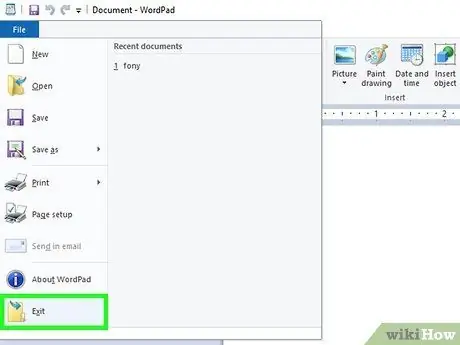
Hatua ya 1. Funga mipango yoyote ambayo bado iko wazi
Sababu ya kawaida ya ujumbe huu wa makosa ni kwamba programu sasa inafikia faili ambayo unataka kufuta. Mfano ni wakati unapojaribu kufuta hati ambayo sasa imefunguliwa katika Microsoft Word, au kufuta wimbo ambao unacheza sasa.
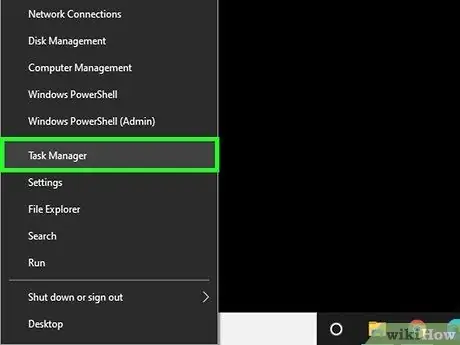
Hatua ya 2. Fungua "Meneja wa Task"
Bonyeza Ctrl + Alt + Del, kisha uchague "Meneja wa Task" kutoka kwenye menyu inayoonekana. Bonyeza kichupo cha "Jina la Mtumiaji", kisha utafute kiingilio chini ya jina lako la mtumiaji. Programu nyingi zinaweza kufungwa bila kugonga mfumo wa kompyuta.
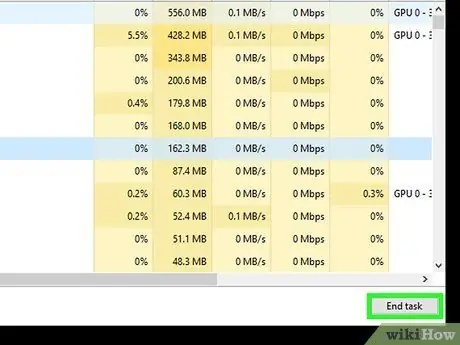
Hatua ya 3. Funga programu zozote unazotambua
Hii inaweza kufanywa kwa kuchagua programu na kubofya "Mchakato wa Mwisho".
Ikiwa utafunga programu ambayo inafanya mfumo wa kompyuta kutengemaa, anzisha upya kompyuta ili kuirejesha
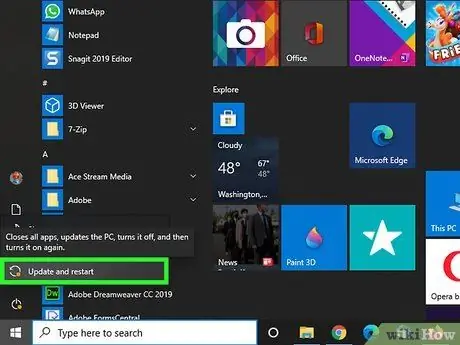
Hatua ya 4. Anzisha upya kompyuta yako
Kuanzisha upya kompyuta mara nyingi kunaweza kutatua shida wakati wa kufuta faili zingine kwa sababu faili hiyo inapatikana na programu. Jaribu kufuta faili baada ya kuwasha tena kompyuta yako na kabla ya kufungua programu zozote. Ikiwa faili bado inaonyesha ujumbe wa kosa unapojaribu kuifuta, endelea kwa njia inayofuata.
Njia 2 ya 3: Kutumia Programu za Mtu wa Tatu
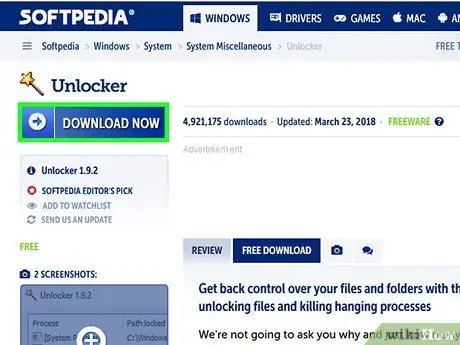
Hatua ya 1. Tafuta programu ya kufungua
Baadhi ya programu maarufu ni pamoja na Mchakato wa Kutafuta, Kufungua, na LockHunter. Kwa kompyuta za Mac, unaweza kutumia Lock-UnMatic na Mac OS File Unlocker. Programu hizi zote zinapatikana bure na zinaweza kuunganishwa kwenye kiolesura cha Windows. Ikiwa unatumia Unlocker, kuwa mwangalifu unapovinjari wavuti yao kwa sababu kuna matangazo mengi ya kupotosha ambayo yanaweza kuingiza programu hasidi kwenye kompyuta yako.
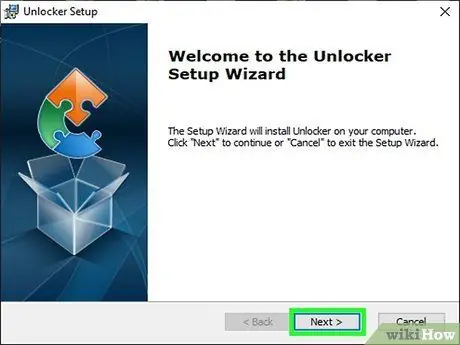
Hatua ya 2. Sakinisha programu
Programu hizi zote ni rahisi kusanikisha. Toa faili ya usakinishaji ikiwa inahitajika na tumia faili ya Sakinisha au Sanidi. Usanidi wa usanidi kawaida hufanya kazi vizuri kwa watumiaji wengi.
Programu zingine zinaweza kujaribu kusanikisha upau wa kivinjari cha wavuti wakati wa mchakato wa usanikishaji. Hakikisha umechagua chaguo hili ikiwa hautaki kusakinisha zana mpya
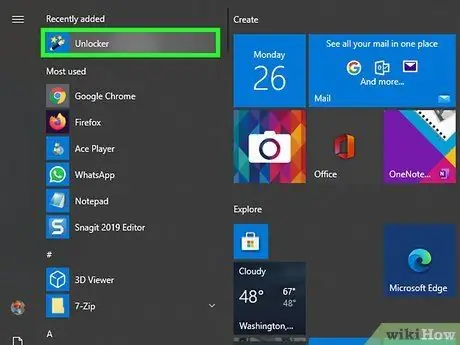
Hatua ya 3. Bonyeza-kulia faili unayotaka kufuta
Kutoka kwenye menyu inayoonekana, chagua zana ambayo umeweka tu. Dirisha jipya litafungua kuonyesha orodha ya programu zinazopata faili sasa.
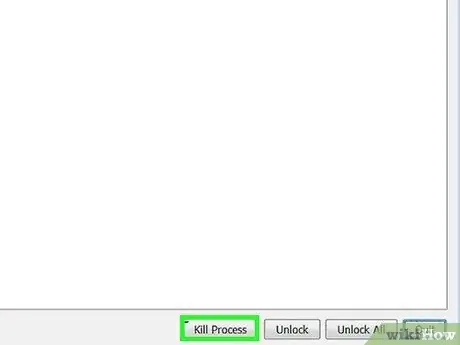
Hatua ya 4. Funga programu
Chagua programu unayotaka kuifunga, kisha bonyeza kitufe cha "Ua Mchakato". Wakati programu zote ambazo zinafunga faili zimefungwa, unaweza kufuta faili kwa urahisi.
Njia 3 ya 3: Kutumia Amri ya Haraka
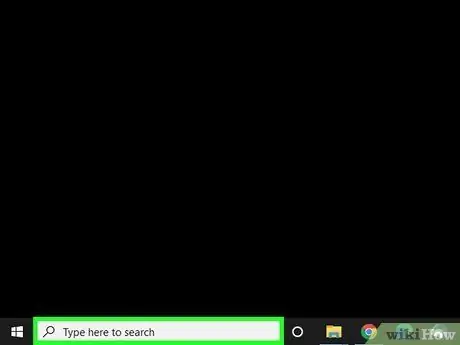
Hatua ya 1. Pata faili kwenye diski yako ngumu (diski kuu)
Ikiwa unapata shida kuipata, jaribu kutumia chaguo la Utafutaji. Bonyeza menyu ya "Anza" na andika jina la faili kwenye uwanja wa Utafutaji. Ikiwa unatumia Windows 8, anza kuandika jina la faili wakati uko kwenye skrini ya Mwanzo.
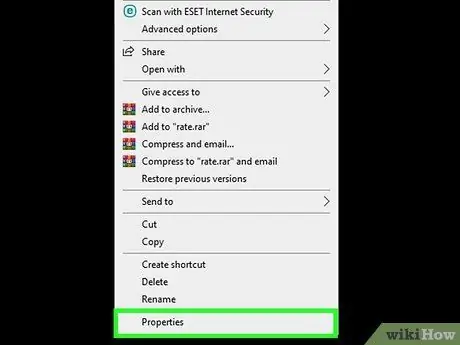
Hatua ya 2. Bonyeza kulia faili, kisha uchague "Mali"
Ondoa (ondoa alama) sifa zote za faili au folda.
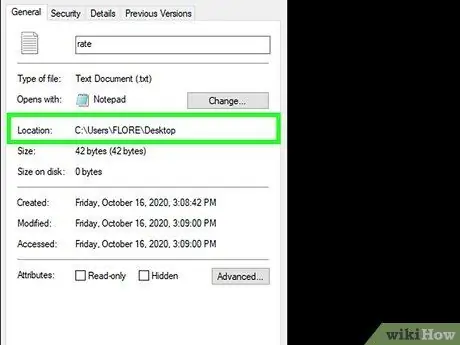
Hatua ya 3. Kumbuka eneo la faili
Utahitaji eneo la faili hii baadaye wakati utalazimisha kuifuta kwa kutumia Amri ya Kuhamasisha.
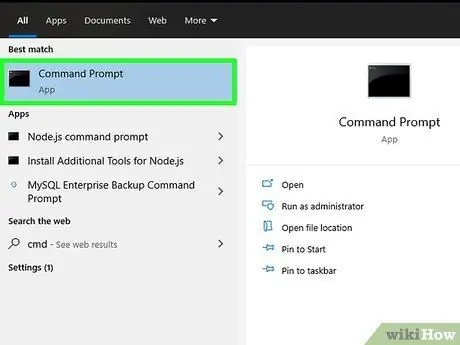
Hatua ya 4. Run Command Prompt
Hii inaweza kufanywa kwa kubofya Anza na kuandika "cmd" kwenye uwanja wa Utafutaji (bila nukuu).
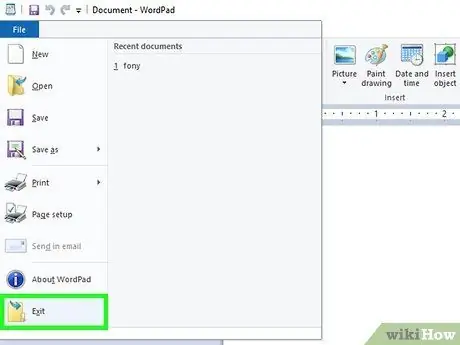
Hatua ya 5. Funga mipango yote wazi
Funga programu zingine zote wazi, lakini weka Amri ya Haraka kufunguliwa.
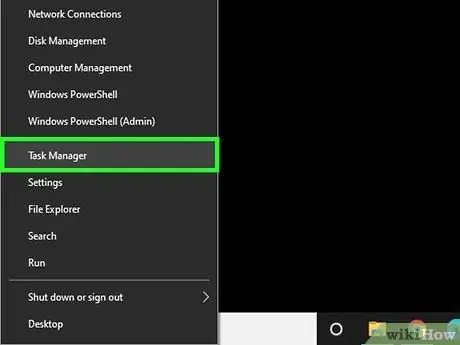
Hatua ya 6. Fungua Meneja wa Kazi
Hii inaweza kufanywa kwa kubonyeza Ctrl + Alt + Del, kisha uchague "Meneja wa Task" kutoka kwenye menyu inayoonekana. Unaweza pia kufanya hivyo kwa kubonyeza Start, halafu "Run", na kuandika "TASKMGR. EXE".
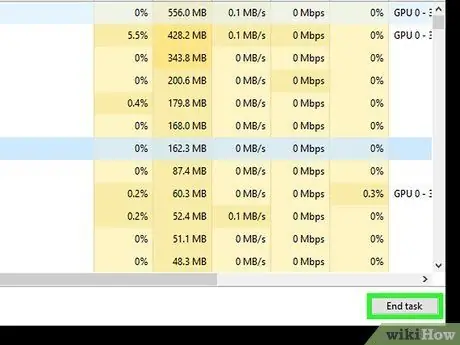
Hatua ya 7. Bonyeza kichupo cha "Michakato" iliyopo katika Meneja wa Task
Tafuta mchakato unaoitwa "explorer.exe". Chagua mchakato na bonyeza chaguo "Mwisho wa Mchakato". Punguza dirisha la Meneja wa Kazi, lakini usifunge.
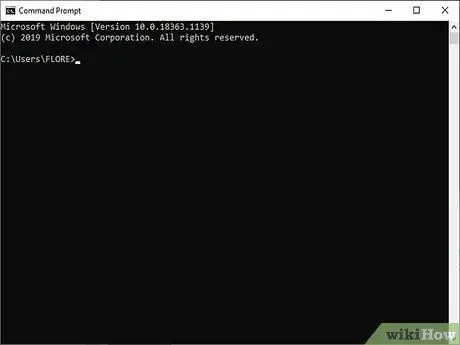
Hatua ya 8. Rudi kwa Haraka ya Amri
Hapa unaweza kulazimisha kufuta faili au folda ukitumia zana rahisi ya laini ya amri. Wakati faili na folda zinaweza kufutwa kwa njia ile ile, kuna tofauti kidogo katika amri ambazo zinapaswa kutumiwa.
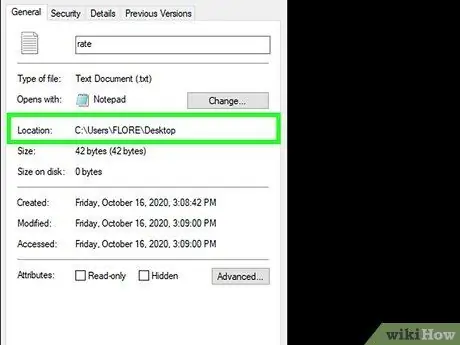
Hatua ya 9. Tafuta njia hii:
C: / Hati na Mipangilio / Jina lako la Mtumiaji>. Itakuwa katika amri yako haraka.
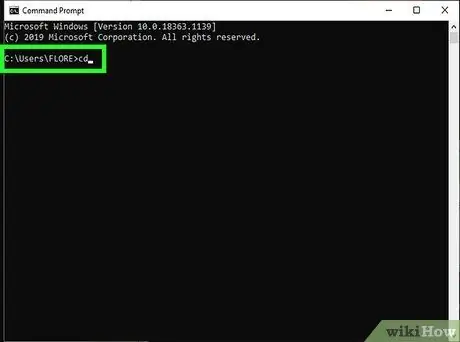
Hatua ya 10. Tekeleza amri
Katika dirisha la Amri ya Kuamuru, ingiza cd Nyaraka Zangu baada ya Jina lako la Mtumiaji.
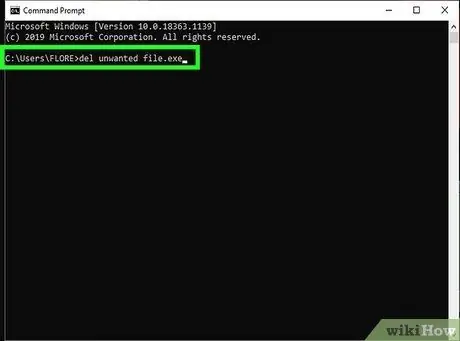
Hatua ya 11. Futa faili
Baada ya "Nyaraka zangu", ingiza amri ya Futa ikifuatiwa na jina la faili unayotaka kufuta. Kwa mfano, "del file.exe isiyohitajika".
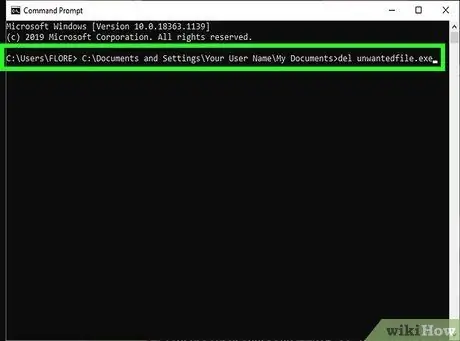
Hatua ya 12. Tumia amri ya DEL kufuta faili zenye mkaidi kwenye dirisha la Amri ya Kuamuru
Amri ya mwisho inapaswa kuonekana kama hii: C: / Nyaraka na Mipangilio / Jina lako la mtumiaji / Nyaraka Zangu> del file.exe zisizohitajika.
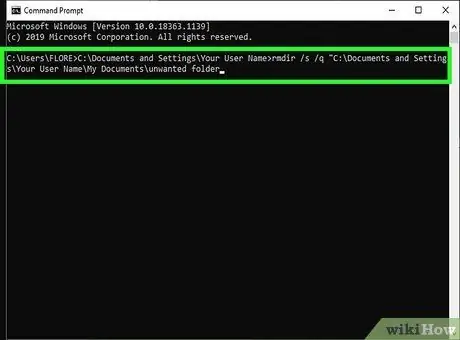
Hatua ya 13. Futa folda
Tumia amri ya "RMDIR / S / Q" badala ya amri ya "del" ikiwa unataka kufuta folda, sio faili. Mstari wa amri unapaswa kuonekana kama hii: C: / Nyaraka na Mipangilio / Jina lako la mtumiaji> rmdir / s / q "C: / Nyaraka na Mipangilio / Jina lako la mtumiaji / Nyaraka Zangu / folda isiyohitajika".

Hatua ya 14. Bonyeza kitufe cha ALT + TAB
Dirisha la Meneja wa Kazi litaonyeshwa tena. Ifuatayo, anzisha kiolesura cha windows kwa kubofya Faili, uchague Kazi Mpya, na uandike "EXPLORER. EXE".
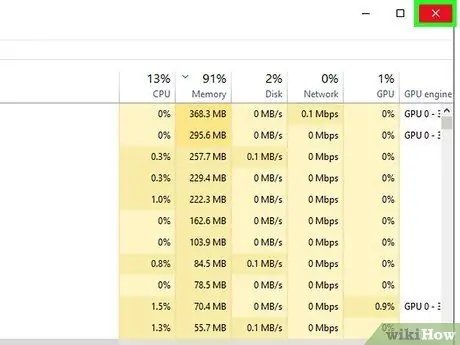
Hatua ya 15. Funga Meneja wa Kazi
Kufikia sasa faili lazima iwe imefutwa. Unaweza kuiangalia kwa kutafuta. Bonyeza Anza na ingiza jina la faili kwenye uwanja wa utaftaji.
Vidokezo
- Ili kupata habari zaidi juu ya Amri ya DOS, andika HELP kwenye dirisha la Amri ya Kuamuru, au utafute mtandao kwa habari.
-
Ili kurudi saraka iliyotangulia kwenye dirisha la Amri ya Amri, tumia amri ifuatayo:
CD..
Onyo
- Ujanja huu hautafanya kazi ikiwa faili unayotaka kufuta inatumiwa na programu nyingine. Kama wakati unataka kufuta faili ya mp3 ambayo inacheza sasa. Ikiwa hii itatokea, funga programu ya media player uliyokuwa ukicheza faili na ufute faili hiyo.
- Usimalize mchakato mwingine wowote isipokuwa "EXPLORER. EXE". Ukifanya hivyo, hatua hii inaweza kusababisha kitu kisichohitajika, kama vile upotezaji wa data, mfumo unakuwa thabiti, na mfumo wa uendeshaji unaanguka au shambulio.






